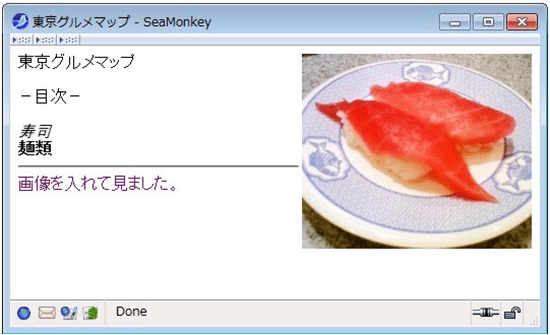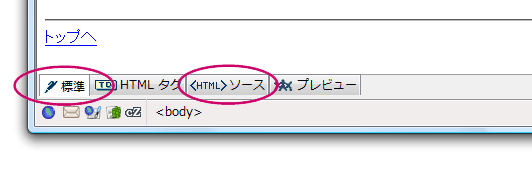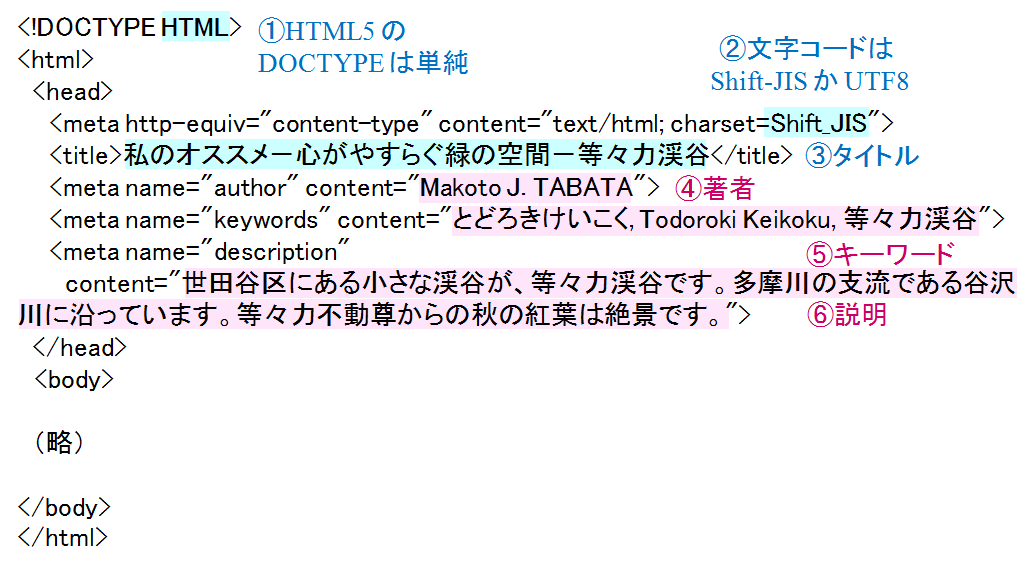<html>
<head>
<title>東京グルメマップ</title>
</head>
<body>
<img alt=“寿司" src="image/26c.jpg"
align="right">
東京グルメマップ<br><br>
−目次−<br><br>
<i>寿司</i><br>
<b>麺類</b><br>
<hr>
<font color=purple>画像を入れて見ました。</font>
</body>
</html>